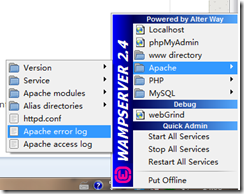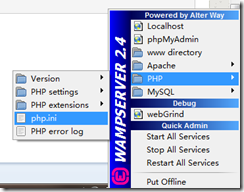windows下用wampServer 为wordpress 搭建本地服务器运行环境
1、准备wamp server
wamp是windows apache mysql php 的首字母缩写,更新的wamp总能保证wordpress对服务器的要求
2、安装wamp
安装过程中需要你选择默认浏览器
找到你的浏览器的安装位置:(右键 桌面浏览器快捷方式 选择属性,复制 目标位置,在windows资源管理器中 打开)
其余选择默认安装即可
安装后左键电脑桌面右下角的wamp图标 –>put online
如果不成功? 图标不是绿色的
关闭所有可能占用端口的程序:skype、qq等,restart一下
并且检查一下wamp apache和wamp mysql这两个服务是否正常启动:win+r-->services.msc
如果非正常,查看原因并排除
一般来说会一次成功的
3、配置wamp
语言:language->Chinese
开启mod_rewrite模块:这是WordPress固定连接必须的。
用ctrl+f 找到并把它前面的’#’去掉
#LoadModule rewrite_module modules/mod_rewrite.so配置php.ini
找到下面几项,并自己修改他们的值
post_max_size – 允许通过Post传输的数据的最大值,改到自己觉得合适的值,如果设置太小,会导致大图片或视频无法上传
upload_max_filesize - 允许上传的最大值,这个值通常要比post_max_size小一些
max_execution_time – 允许脚本执行的最长时间,超过这个时间就会报超时错误,默认是30秒
max_input_time – 一个脚本等待输入数据的时间有多长,根据需要设置
memory_limit - 内存限制,创建缩略图时会消耗较大内存,适当调大些
error_reporting = E_ALL&~E_NOTICE – 默认是E_ALL,建议修改为E_ALL&~E_NOTICE,即不显示Notice错误,其它的都显示
错误日志设置,在出错脚本所在目录自动创建error_log,如果不需要,请自动忽略
; Log errors to specified file.
error_log = error_log允许将http://开头的链接视为文件,请将下两项设为on
; Whether to allow the treatment of URLs (like http:// or ftp://) as files.
; http://php.net/allow-url-fopen
allow_url_fopen = On ; Whether to allow include/require to open URLs (like http:// or ftp://) as
files.
; http://php.net/allow-url-include
allow_url_include = On
4、安装wordpress
下载最新wordpress,并解压到wamp安装路径下的www的文件夹里(机上传到服务器)
点击wamp的localhost即可访问www文件夹下的wordpress的仪表盘,接下来只需要按照wordpress解压后的文件中的readme.html继续就行了
Q&A:如果遇到什么问题,欢迎留言,欢迎大神前来补充纠正
windows下用wampServer 为wordpress 搭建本地服务器运行环境的更多相关文章
- Windows下使用 Sublime Text + MinGW 搭建C/C++开发环境
下载并安装 Sublime Text 点击此处从官网下载适合自己的Windows系统的Sublime Text 下载好后双击进行安装(一路next就好啦) 下载 MinGW 点击此处下载MinGW 下 ...
- windows下9款一键快速搭建PHP本地运行环境的好工具(含php7.0环境)
推荐几款一键快速搭建PHP本地运行环境的好工具(含php7.0及apache,nigix,mysql) 首推phpstudy2016和wampServer3.0.6 理由支持php7.0 目前 ...
- 在windows下用cygwin和eclipse搭建cocos2dx的android开发环境
在windows下用cygwin和eclipse搭建cocos2dx(2.1.4)的android开发环境,2013-8-1更新. 一.准备工作 需要下载和安装以下内容,请根据自己的操作系统选择x86 ...
- 在Windows下用Eclipse+CDT+MinGW搭建C++开发平台
本文提供了在Windows下用Eclipse+CDT+MinGW搭建C / C++开发平台的方法, 测试平台为Windows XP Sp2 CHS. 以下软件均为Windows平台下的版本. 1. ...
- redis在Windows下以后台服务一键搭建哨兵(主从复制)模式(多机)
redis在Windows下以后台服务一键搭建哨兵(主从复制)模式(多机) 一.概述 此教程介绍如何在windows系统中多个服务器之间,布置redis哨兵模式(主从复制),同时要以后台服务的模式运行 ...
- redis在Windows下以后台服务一键搭建哨兵(主从复制)模式(单机)
redis在Windows下以后台服务一键搭建哨兵(主从复制)模式(单机) 一.概述 此教程介绍如何在windows系统中单机布置redis哨兵模式(主从复制),同时要以后台服务的模式运行.布置以脚本 ...
- redis在Windows下以后台服务一键搭建集群(多机器)
redis在Windows下以后台服务一键搭建集群(多机器) 一.概述 此教程介绍如何在windows系统中多台机器之间布置redis集群,同时要以后台服务的模式运行.布置以脚本的形式,一键完成.多台 ...
- redis在Windows下以后台服务一键搭建集群(单机--伪集群)
redis在Windows下以后台服务一键搭建集群(单机--伪集群) 一.概述 此教程介绍如何在windows系统中同一台机器上布置redis伪集群,同时要以后台服务的模式运行.布置以脚本的形式,一键 ...
- windows下memcache扩展安装和搭建
### windows下memcache扩展安装和搭建 背景:在做微信公众号的开发时,token的有效期为7200秒,所以需要对token进行保存,在这选择了memcache作为缓存工具 memcac ...
随机推荐
- uva-10815-字符串排序
又偷懒了,字符串排序,贱贱的用了std:map #include <iostream> #include <sstream> #include<algorithm> ...
- 关于memcache分布式一致性hash
consistent hashing 算法早在 1997 年就在论文 Consistent hashing and random trees 中被提出,目前在 cache 系统中应用越来越广泛: 1 ...
- java CPU 100% 排查
一个应用占用CPU很高,除了确实是计算密集型应用之外,通常原因都是出现了死循环. (友情提示:本博文章欢迎转载,但请注明出处:hankchen,http://www.blogjava.net/hank ...
- JAXB--@XmlElementWrapper注解(二)
在JAXB标准中,@XmlElementWrapper注解表示生成一个包装 XML 表示形式的包装器元素. 此元素主要用于生成一个包装集合的包装器 XML 元素.因此,该注释支持以下两种形式的序列化. ...
- 安装nvidia driver
ubuntu16.04 下载地址 http://www.nvidia.com/Download/index.aspx dpkg -i nvidia-diag-driver-local-repo-ubu ...
- 什么是UE、UI、UCD、UED?UE、UI、UCD、UED四者的区别(转)
字面释义: UE (User Experience) : 用户体验 UI (User Interface) : 用户界面 UCD (User-Centered Design) :以用户为中心的设计 U ...
- docker1.9 network跨主机安装
背景:在跨host中,如果docker任何一个重启或者销毁,docker暴露的端口以及ip将可能重新配置,这个时候需要重新记录ip跟端口.在生产环境中往往需要一个固定的ip以及端口去跟容器通信.例如m ...
- torque
torque - 必应词典 美[tɔrk]英[tɔː(r)k] n.(使机器等旋转的)转矩 网络扭矩:扭力:力矩 变形过去分词:torqued:现在分词:torquing:第三人称单数:torques ...
- c语言寄存器变量
寄存器存在于CPU内部,运算速度非常快, 因为内存中的数据必须载入寄存器才能计算.如果直接定义一个变量为寄存器变量,则少了载入等过程自然会快.对于频繁使用的变量可以把它放在寄存器中来提速度. 对于VC ...
- 使用Log4J监控系统日志邮件警报
使用Log4J监控系统日志邮件警报 前言 在系统上线后,有时候遇到系统故障,这时候就可以登录服务器查看系统日志来排查问题.但是需要登录服务器,下载查找相关异常日志比较麻烦.而且没有监控的话,也无法实时 ...